macを買ったのにマウスで右クリックが反応せず、作業が進まず困っていませんか?
実際の現場で鍛えた設定手順をたどれば、特別なアプリを追加せずとも数分でクリック動作を整えられます。さらにショートカットや一括操作を組み合わせることで、ファイル整理や開発作業が格段に速くなります。面倒なトラブルに振り回されず、集中力を大切なコードや資料作りに注げます。
まずは手もとの設定を確認しながら読み進め、示したステップを順に試してみてください。快適な操作感が身に付き、Macでの作業がいっそう楽しく、自分らしいペースで広がります。心地よいクリック感が指先に馴染むと、毎日のタスクが小さな達成感に変わります。
Macマウスの右クリックを設定するやさしいステップ

マウスで右クリックがうまくできないときには、それぞれのマウスに合わせた設定を見直すのがいちばんです。ここではMac歴10年の経験から、Magic Mouseと一般マウス、さらにはエンジニアらしいCLI設定までをまとめました。
- Magic Mouseのセカンダリクリック設定:システム設定>マウスで〈セカンダリクリック〉を「右側をクリック」に変えるだけでOKです。
- 一般的なマウスの右ボタン利用:USBやBluetooth接続した市販マウスは、標準で右ボタンを押すと右クリックが動きます。
- ターミナルで細かく設定する裏技:defaults writeコマンドを使って、さらにクリック感度やスクロール動作を調整することも可能です。
Magic Mouseで右側をクリックできるようにする
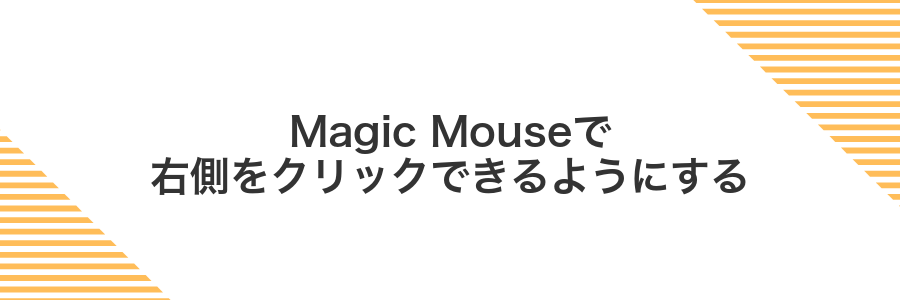
Magic MouseはmacOS Sonomaの最新環境で右側クリックがすぐ使えるデバイスです。マルチタッチ対応の滑らかな表面を活かして、右側をコツンと押すだけでコンテキストメニューが表示されます。プログラミング時のファイル操作やソースコードの確認がパパっと進むのが嬉しいポイントです。
デフォルト設定に満足できない場合はシステム設定→マウスで「セカンダリクリック」を右側に設定してみてください。クリック範囲の微調整がシンプルにできて、自分だけの使い心地が手に入ります。
①アップルメニューからシステム設定を開く

画面左上にあるマーク(アップルメニュー)をクリックしてください。
一覧からシステム設定を選んでクリックします。少し待つと設定画面が開きます。
②マウスを選びセカンダリクリックを有効にする
③「右側をクリック」を選んで設定を閉じる
「セカンダリクリック」の一覧から右側をクリックを選択してウィンドウを閉じます。
Magic Mouseで左側を右クリックとして使う
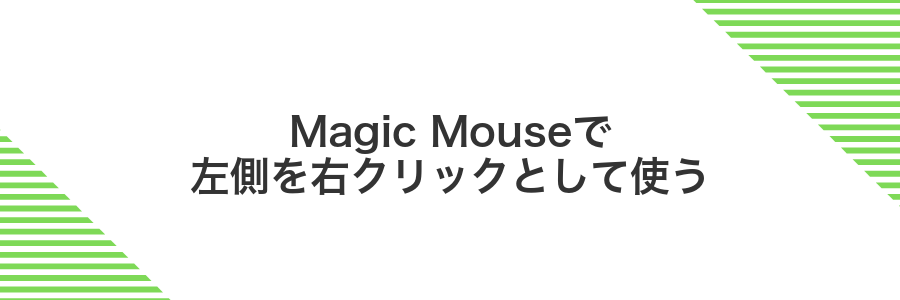
Magic Mouseは一見ボタンが一つしかないように見えますが、設定を変えるだけで左側を副クリック(右クリック)にできます。これで右手でマウス操作をしながら、左側のエリアでサッとコンテキストメニューを呼び出せます。
「システム設定」→「マウス」の「セカンダリクリック」を「左側をクリック」に切り替えるだけなので、すぐに使いこなせます。利き手が右の人はもちろん、テーブルの端に寄せて使いたいときなどにも重宝します。
プログラマー視点では、頻繁に右クリック+ショートカットキーの操作を行う場面で手首の動きを最小限に抑えられるのがうれしいポイントです。
①システム設定のマウス画面を表示する
画面左上のAppleメニューをクリックして「システム設定」を開きます。次に、サイドバーから「マウス」を選ぶと、マウスの設定画面が表示されます。
②セカンダリクリックで「左側をクリック」を選ぶ

画面左上のアップルマークをクリックして「システム設定」を選びます。設定画面が開くまで少し待つと焦らずにすみます。
設定のサイドバーから「マウス」を選び、「セカンダリクリック」のドロップダウンで「左側をクリック」を選択します。これでMagic Mouseの左側が右クリックになります。
③設定を保存してテストクリックする
USBマウスで右ボタンを使う

USBマウスはMacのUSBポートに差し込むだけで右ボタンがすぐに使えるので、特別なインストール作業や設定が不要です。普段からWindowsで慣れ親しんだボタン配置のまま操作できるので、初めてMacを触る人にも安心感があります。
有線接続なのでポインターの動きが遅れず、安定感が抜群です。あとでボタンの割り当てを変更したいときには、システム設定の「マウス」から「セカンダリクリック」をオンにして、好みのボタン側を選ぶだけでOKです。
トラブル時の予備として1本持っておくと安心ですし、外出先でもドライバー不要で使える手軽さは大きな魅力です。すぐに右クリックを使いたい場面が多い人にはぴったりの選択肢です。
①USBレシーバーまたはケーブルをMacに接続する
マウスのUSBレシーバーかケーブルを用意してね。USB-AかUSB-Cかをまずチェックしよう。
Macの側面や背面にあるUSB-A(四角い口)かUSB-C(楕円形の口)を探してね。
まっすぐ優しく押し込むとカチッと入るよ。無理に斜めから差すと端子を傷めるから気をつけて。
USB-Cのみの機種では変換アダプタやハブが必要になることがあるよ。
②システム設定のマウスで右クリックが有効か確認する
Dockの歯車アイコンをクリックするか、画面左上のAppleメニューからシステム設定を選んで起動します。
左側のサイドバーからマウスをクリックします。USB接続の一般マウスでもMagic Mouseでも同じ画面です。
セカンダリクリックのスイッチがオンになっているか確認します。Magic Mouseなら右側/左側をクリックに切り替えられるので好みの位置を選ぶといいです。
注意点:システム設定の項目名はmacOSのバージョンで微妙に変わることがあります。
③アプリ上で右ボタンを押して動作を試す

テストしたいアプリ(Finderやテキストエディットなど)を前面に出してから、Magic Mouseの場合は右側をしっかりクリックします。一般的なマウスなら右クリックボタンを押してください。コンテキストメニューが表示されれば成功です。
もしメニューが出ないときはControlキーを押しながらクリックしてみましょう。それでも反応しない場合は、「システム設定>マウス」または「トラックパッド」のセカンダリクリック設定を再確認してください。
トラックパッドで右クリック動作をまねる

トラックパッドだけでマウスなしの右クリックができると、荷物が多い外出先でも作業がはかどります。2本指タップと隅クリックの2種類があって、それぞれメリットがあるので使い分けると便利です。
- 2本指タップ:トラックパッド上で軽く2本の指を同時にタップするだけで右クリック扱いになります。指の位置を気にせずに操作できるのが嬉しいポイントです。
- 隅クリック:システム設定で右下か左下の隅をセカンダリクリックゾーンに指定すると、そのエリアを押すだけで右クリックできます。確実に押したいときに安心です。
どちらの設定も「システム設定>トラックパッド>セカンダリクリック」から切り替えや感度の微調整ができるので、自分のタッチ感に合わせて最適化してみてください。
①システム設定でトラックパッドを開く

画面左上のアイコンをクリックします。そのまま表示されるメニューからシステム設定を選びます。
システム設定のサイドバーにあるトラックパッドを探してクリックします。設定画面がトラックパッドの項目に切り替わります。
②セカンダリクリックで「2本指でクリック」を選ぶ

画面左上のAppleメニューからシステム設定を開いてトラックパッドを選びます。
「セカンダリクリック」の項目で2本指でクリックを選んでチェックを入れます。
指を広げすぎたり狭めすぎたりすると反応がずれることがあるので、軽く2本指を揃えてタップすると確実です。
③右下隅クリックなど好みで設定する
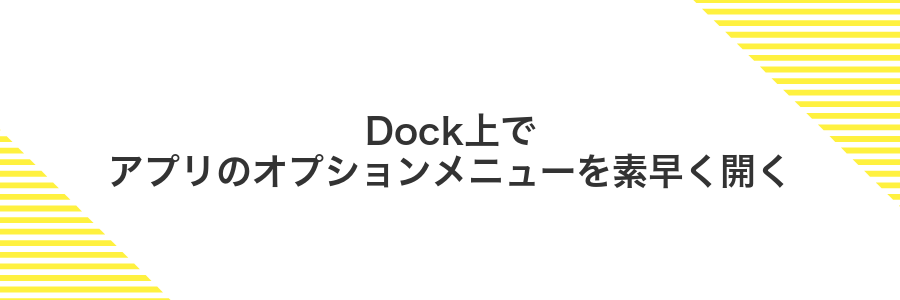
「システム設定」の「トラックパッド」を開いて、「セカンダリクリック」の設定画面を表示します。ここで好きな隅を選ぶと、その場所を押し込むだけで右クリックと同じ動作になります。
画面左上のアップルメニューから「システム設定」をクリックして設定アプリを起動します。
「トラックパッド」を選択し、「セカンダリクリック」のプルダウンから「右下隅をクリック」をチェックします。
隅クリックは位置を外すと反応しないことがあるため、慣れるまでは軽く押し込む感覚を確かめながら操作してみてください。
右クリックを使ってMac作業をグッとラクにする応用ワザ

右クリックを日常的に使いこなせるようになると、Macでの作業がとてもスムーズになります。ここでは実際の経験から生まれた応用ワザを紹介します。
| 応用ワザ | 使いどころ | ポイント |
|---|---|---|
| Quick Lookで即プレビュー | 写真や書類の中身をサッと確認したいとき | 右クリック→クイックルックでスペースキー不要の速攻チェック |
| サービスメニュー活用 | 選択文字列の整形や翻訳を簡単に済ませたいとき | Automatorでオリジナルサービスを作って右クリックに登録 |
| Dockアイコンのコンテキスト | よく使うアプリのウィンドウをすばやく切り替えたいとき | Dock上のアイコンを右クリックして直感的に操作 |
Finderで右クリックから一括リネーム
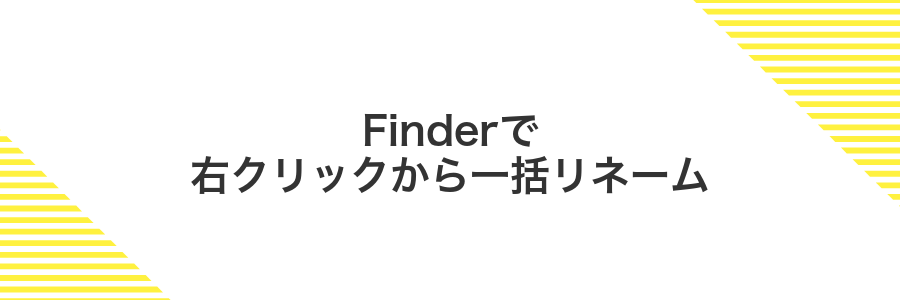
Finderの右クリックメニューからまとめて名前を変更する方法です。複数のファイルを選択してすぐにリネーム画面が呼び出せるので、ちょっとした整理から大量のファイル一括処理まで幅広く活躍します。
- 追加アプリ不要:Finderだけで実行できる
- 連番付与:自動で番号を振って整列できる
- 柔軟な書式設定:プレフィックスやサフィックス、日付の挿入が可能
- 選択範囲だけ変更:一部ファイルを除外して実行できる
ファイルを複数選び右クリックメニューで名称変更を選ぶ

フォルダ内に散らばったファイルをいっぺんにまとめて名前を変えるときは、選択して右クリックからサクッと操作できます。
Finderで名前をまとめて変えたいファイルがあるフォルダを開き、変更したいファイルをクリックします。連続したファイルならShiftキーを押しながら最後のファイルをクリックでまとめ選択ができます。個別に選ぶときはCommandキーを押しながらクリックしてください。
選択したファイルのうちどれか1つを右クリックします。Touch ID搭載のMacBookなら二本指タップでもOKです。
表示されたメニューの中から「○項目の名称変更…」をクリックします。これで一括リネーム用の設定ウィンドウが開きます。
ポップアップで「テキストを置換」「テキストを追加」「フォーマット」のいずれかを選べます。連番を付けたいならフォーマット、特定の文字列だけ変えたいなら置換がおすすめです。
設定が終わったら「名前を変更」をクリックして完了です。ファイルが一気に見やすい名前に揃います。
ブラウザでリンクを新規タブで開く

リンクをクリックすると元のページが切り替わってしまい、そのたびに戻り先を探すのがちょっと面倒になることがあります。
新規タブで開くと元の画面を残しつつリンク先を別タブでチェックできるので、情報を行ったり来たりしやすくなります。Macではトラックパッドで二本指タップから「新規タブで開く」を選ぶか、Commandキーを押しながらクリックするだけでサクサク開けます。プログラマーなら公式ドキュメントやStackOverflowの検索結果をまとめて開いておくと、作業中の切り替えがスムーズになって作業効率がぐっと上がります。
右クリックメニューから「新規タブで開く」を選ぶ
リンク上またはウェブページの任意の部分でマウスの右側を軽くクリックしてみてください。Magic Mouseなら右側、一般的なマウスなら右ボタンです。
表示されたメニューの中から「新規タブで開く」を見つけてクリックしましょう。これでリンク先がバックグラウンドの新しいタブで開きます。
フォルダを右クリックしてターミナルを開く
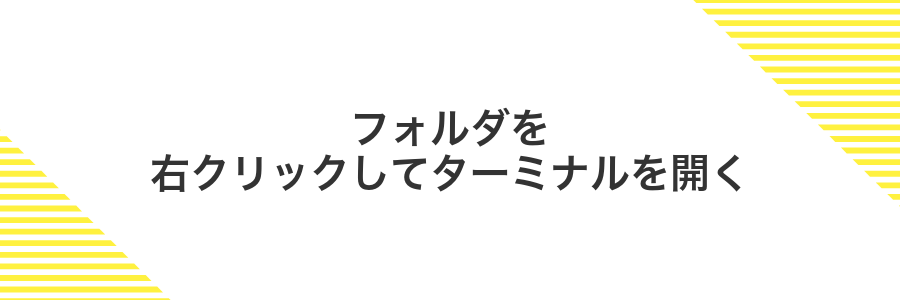
Finderでフォルダを右クリックすると「ターミナルで新規ウィンドウを開く」がサクッと選べます。普段からコマンド操作が多い環境では、パスをいちいち打ち込まずに瞬時に該当ディレクトリへ移動できるのがありがたいポイントです。
コンテクストメニューの「新規ターミナルでフォルダを開く」を選ぶ
Finderで目的のフォルダ上で右クリックするか、フォルダを選択してControlキーを押しながらクリックします。
表示されたメニューの中から新規ターミナルでフォルダを開くをクリックすると、ターミナルが起動してそのフォルダに移動します。
もしメニューが見当たらない場合はXcodeのコマンドラインツールをインストールすると追加されます。
スクリーンショットをプレビューで即確認

スクリーンショットを撮ると画面の右下にサムネイルが表示されます。このプレビュー機能を使うと保存前に内容を確認できるため、「範囲がずれてしまった」「文字が切れている」といったミスにもすぐ気づけます。
右クリックで「このアプリケーションで開く」からプレビューを選ぶ
Finderで目的のファイルを探してマウス右側ボタンまたはトラックパッドを2本指タップでメニューを呼び出します。
「このアプリケーションで開く」にカーソルを合わせ一覧からプレビューを選んでクリックします。
よくある質問

トラックパッドの2本指タップで右クリックが反応しないのはどうすれば良いですか?
- トラックパッドの2本指タップで右クリックが反応しないのはどうすれば良いですか?
システム設定で2本指タップがセカンダリクリックに割り当てられているか確認してみてください。システム設定>トラックパッド>セカンダリクリックで「2本指タップ」を選ぶだけです。自分もいつの間にかオフになっていて、設定し直したらすぐに動くようになりました。
Magic Mouseの右側クリックが効かない場合は?
- Magic Mouseの右側クリックが効かない場合は?
こちらもシステム設定でオンになっているかチェックしましょう。システム設定>マウス>セカンダリクリックで「右側をクリック」にチェックを入れます。OSアップデート後にリセットされたことがあるので、迷ったらまずここを確認すると安心です。
Controlキーを押しながらクリックする操作は何が違うのですか?
- Controlキーを押しながらクリックする操作は何が違うのですか?
Control+クリックは右クリックと同じ扱いになりますが、物理的にどのデバイスでも使えるのが特徴です。トラックパッドやMagic Mouseでうまく設定できないときに試すと、確実にコンテキストメニューが表示される便利ワザです。
一般的なUSBマウスを接続しても右クリックメニューが出ないのはなぜ?
- 一般的なUSBマウスを接続しても右クリックメニューが出ないのはなぜ?
まずはシステム設定>マウスで接続状況を確認してください。認識済みなら、ボタン自体の接点不良も考えられます。自分はホコリで接触が悪くなり、エアダスターで掃除したら直った経験があります。別のUSBポートに差し替えるのも試してみてください。
右クリックを押してもメニューが出ないときは?

- 右クリックを押してもメニューが出ないときは?
-
まずはシステム設定のマウスまたはトラックパッドを開いて、セカンダリクリックが有効になっているかを確認してください。有効にすると右クリックでメニューが表示されるようになります。
それでもメニューが出ない場合は、Controlキーを押しながらクリックしてみましょう。それでも反応がないときは、マウスやトラックパッドの接続を見直したり、Bluetoothの再接続を試すと改善する場合があります。
マウスの右ボタンが壊れたらどうする?
マウスの右ボタンが急に反応しなくなると「どうしよう!」ってなりますよね。そんなときはまず、Controlキーを押しながらクリックしてみましょう。大部分のアプリで右クリックと同じメニューが呼び出せるので、とても心強いですよ。
それでもやっぱり物理ボタンがほしいときは、トラックパッドの二本指タップや角クリックを活用したり、システム設定の「セカンダリクリック」で割り当てを変えてみてください。それからエンジニア向けですが、Karabiner-Elementsを使ってマウスボタンを別キーにマッピングしてしまう裏技もおすすめです。
トラックパッドで2本指クリックが反応しない?
せっかくトラックパッドで二本指タップを試しても右クリックメニューが出ないと「なんで動かないの?」と戸惑いますよね。
その原因は多くの場合、トラックパッド設定の「セカンダリクリック」が二本指タップに割り当てられていないからです。他にも感度調整やパームリジェクション(手のひらの誤検出を防ぐ機能)が影響することもあります。
解決策としてはシステム設定のトラックパッド項目を開き、セカンダリクリックを「二本指タップ」に設定し直すのが手軽です。設定後にもう一度二本指でタップしてみると、スムーズに反応するようになります。
Boot CampでWindowsを使うときも設定が必要?
Boot Campで起動したWindowsではmacOS側のマウス設定がそのまま使えません。Windowsは独自のドライバでマウス操作を管理しているため、右クリックの割り当てもWindows上で設定し直す必要があります。
Windows起動後にタスクトレイのBoot CampアイコンからBoot Campコントロールパネルを開き、「マウス」タブでセカンダリクリックを有効にすると、Magic Mouseや一般的なマウスで右クリックが使えるようになります。macOSと同じ動きにそろえておくと、切り替え時も違和感なく操作できます。
まとめ

マウスのセカンダリクリック設定やトラックパッドの二本指タップ、Controlキーを組み合わせる方法をマスターすれば、迷わず右クリックを活用できるようになります。
Magic Mouseならシステム設定で左右どちらを右クリックにするかさっと切り替えられますし、一般的なマウスは右ボタンをそのまま使うだけでOKです。トラックパッドは二本指タップや隅クリックの設定を覚えておくと、画面端でうっかり動かしてしまう心配が減ります。
これで右クリックの基本操作はバッチリです。よく使う機能を素早く呼び出せるようになると作業効率もアップしますので、ぜひいろいろ試してみてください。
